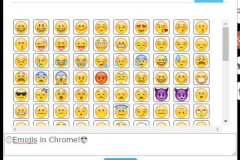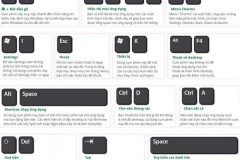Các bạn biết phím F1~F12 trên bàn phím là dùng như thế nào không?
( Hình ảnh internet )
Mỗi ngày chúng ta đều dùng bàn phím vi tính, mà trên bàn phím đó có các phím như phím F1 ~ F12, là 12 phím với những chức năng mặc định khác nhau, bạn có biết cách dùng của chúng không? Trên mỗi một bàn phím đều phái có ít nhất phím F1 tới F12, F là chỉ Function (Chức năng), mà phím người dùng thường sử dụng nhất thường là F5, tức “refresh” (làm mới), vậy còn chức năng của những nút F khác thìi có công dụng gì?
F1 = Help (Giúp đỡ)
Khi mở ra một phần mềm chương trình nào đó nhưng bạn lại không biết được cách dùng của nó, bạn có thể ấn phím “F1” để tìm kiếm giúp đỡ người dùng, ví như ở trình duyệt Chrome ấn F1, sẽ hiện ra cửa sổ nói rõ cho chúng ta biết chức năng của Chrome là gì, nếu như không có mở bất kỳ chương trình nào mà ấn “F1”, thì sẽ hiện ra cửa sổ nói rõ về “Giới thiệu Windows và trung tâm hỗ trợ” (Help & Support), hướng dẫn người dùng sử dụng Windows như thế nào.
Thật ra thì khi đang sử dụng những chương trình khác cũng có thể ấn F1 để tìm kiếm sự giúp đỡ của “Windows và trung tâm hỗ trợ”, chỉ cần ấn phím “Win” tức là bàn phím bên trái phía dưới có hình ảnh logo của Windows, tiếp sau đó ấn “F1” là được.
F2 = Rename (Đặt lại tên)
“F2” là dùng để đặt lại tên gọi của hồ sơ hoặc tài liệu, ngoài ra nếu như muốn đổi tên file ở trong google document, chỉ cần ấn “F2” là được.
F3 = Search (Tìm kiếm)
“F3” là phím có chức năng tìm kiếm, nhấn phím “F3” là có thể tìm kiếm chữ từ ngữ, khi đang sử dụng trình duyệt nó cũng có thể giúp người dùng tìm kiếm chữ viết của trang mạng đó; mà ở trong “máy vi tính” của bạn ấn “F3” chính là mở ra chương trình tìm kiếm .
F4 = Address Bar, hay còn gọi là Location Bar, URL Bar (Thanh địa chỉ)
Nếu như bạn sử dụng “Internet Explorer”, ấn “F4” là dùng để mở ra địa chỉ lan URL, tức là bên dưới địa chỉ lan URL sẽ hiện ra một dãy danh sách địa chỉ URL bạn đã từng vào những địa chỉ trang web, hồ sơ hoặc tài liệu tập tin đính kèm v.v.. Nhưng, “F4” chỉ hỗ trợ sử dụng cho trình duyệt Internet Explorer, không trợ giúp sử dụng với trình duyệt Chrome và Firefox.
F5 = Refresh (Làm mới lại)
Với chức năng của phím này tin rằng không cần giới thiệu nhiều, “F5” tức refresh, bình thường dùng để làm mới lại trang web.
F6 = Move the address bar – Thanh di chuyển địa chỉ lan
“F6” khác với “F4”, F6 là mở ra địa chỉ lan, di chuyển nhanh đến địa chỉ lan, để cho người dùng nhanh chóng vào URL, ngoài ra với Chrome và Firefox cũng có thể dùng đến.
F7 = Chức năng đặc biệt
“F7” chỉ có tác dụng ở một số chương trình phần mềm, ví dụ như trong “ACDSee 8” có thể dùng View Mode chuyển sang Filmstrip; mà ở định dạng DOS thì có thể dùng như chức năng chỉ lệnh command mở ra những file đã từng sử dụng, chỉ cần bạn lựa chọn thì có thể làm tăng hiệu suất nhập vào và có thể sử dụng lặp lại nhiều lần,.
F8 = Safe Mode (Chế độ an toàn)
Khi máy vi tính đang vận hành liên tục ấn “F8”, thì có thể chuyển vào danh sách hệ thống máy vi tính, trong đó có các mục lựa chọn, ví dụ như tiến vào phần điểu khiển Safe Mode, chọn lựa Boot lại máy vi tính .v.v…
F9 = Chức năng đặc biệt
F9 Không có chức năng thông dụng , nhưng một số chương trình phần mềm khác vẫn có tác dụng, ví dụ như ở 《ACDSee 8》 có thể chuyển đổi ViewMode tới Tiles; mà khi sử dụng Windows Media Player thì có thể dùng để điều chỉnh hạ thấp âm lượng.
F10 = Menu Bar (Chức năng liệt kê danh sách)
Ở trình duyệt Internet Explorer thì F10 có thể nhanh chóng đến chức năng menu bar (liệt kê danh sách), tức là các file folder “Hồ sơ/ Document /Video / Favorites(Yêu thích) / công cụ / Support(hỗ trợ)”, cũng dùng thích hợp với “ACDSee 8″ cùng ” Note Pad(ghi chú)”; khi sử dụng Windows Media Player ấn “F10” thì có thể điều chỉnh tăng cao âm lượng.
Nếu như kết hợp phím “Shift” + “F10”, thì chức năng là tương đương với việc click ấn chọn chuột phải.
F11 = Fullscreen (Toàn màn hình)
“F11” là phím với chức năng làm giao diện của trình duyệt web phóng lớn toàn màn hình, tích hợp với cả trình duyệt Internet Explorer, Chrome, Firefox, v.v…
F12 = HTML code
“F12″ có thể dùng để mở ra mã gốc mode HTML của trình duyệt Internet Explorer, Chrome, Firefox, có thể nhìn thấy được mã HTML code vốn có bên trong của trang web.
Quả là không ngờ rằng những phím này còn có chức năng thế, mau mau học thôi
Hoa Minh